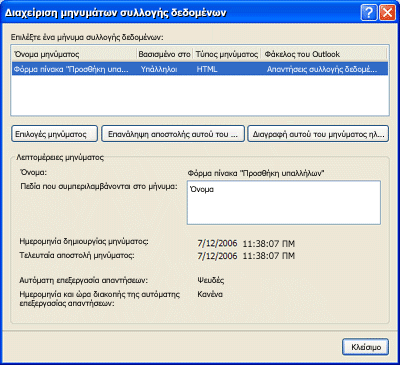Αυτό το άρθρο εξηγεί πώς μπορείτε να προβάλετε τις απαντήσεις συλλογής δεδομένων, πώς μπορείτε να επαληθεύσετε τις ρυθμίσεις επεξεργασίας ηλεκτρονικού ταχυδρομείου και τα βήματα που μπορείτε να ακολουθήσετε για την αντιμετώπιση συνηθισμένων τύπων μηνυμάτων σφάλματος ή προβλημάτων με τις απαντήσεις.
Το παράθυρο διαλόγου Διαχείριση μηνυμάτων συλλογής δεδομένων σάς βοηθά να διαχειρίζεστε τόσο τα μηνύματα συλλογής δεδομένων που έχετε στείλει στους παραλήπτες ηλεκτρονικού ταχυδρομείου όσο και τις απαντήσεις που έχετε λάβει για κάθε ένα από αυτά τα μηνύματα στα Εισερχόμενα του Outlook.
Εάν το παράθυρο διαλόγου δεν είναι ορατό, κάντε τα εξής για να το ανοίξετε:
-
Ανοίξτε τη βάση δεδομένων που περιέχει το μήνυμα που θέλετε να διαχειριστείτε.
-
Στην καρτέλα Εξωτερικά δεδομένα , στην ομάδα Συλλογή δεδομένων , κάντε κλικ στην επιλογή Διαχείριση απαντήσεων.
Τι θέλετε να κάνετε;
Προβολή απαντήσεων
Δείτε τι συμβαίνει μετά την αποστολή της φόρμας συλλογής δεδομένων μέσω ηλεκτρονικού ταχυδρομείου. Οι παραλήπτες απαντούν στο μήνυμα κάνοντας κλικ στην επιλογή Απάντηση, συμπληρώνοντας τη φόρμα και, στη συνέχεια, κάνοντας κλικ στην επιλογή Αποστολή. Αυτή η ενότητα εξηγεί πώς μπορείτε να προβάλετε τις απαντήσεις και τι μπορείτε να κάνετε εάν κάποια από αυτές δεν υποβληθεί σε σωστή επεξεργασία. Εάν επιλέξατε να γίνεται αυτόματη ή μη αυτόματη επεξεργασία των απαντήσεων, μπορείτε να ανοίξετε τις απαντήσεις με μη αυτόματο τρόπο ή να μάθετε ποιος απάντησε. Για περισσότερες πληροφορίες σχετικά με τη ρύθμιση των επιλογών πομπής απάντησης, ανατρέξτε στο άρθρο Προσθήκη των δεδομένων που συλλέγονται μέσω μηνυμάτων ηλεκτρονικού ταχυδρομείου στη βάση δεδομένων της Access.
Για να προβάλετε τις απαντήσεις, κάντε τα εξής:
-
Ανοίξτε το Microsoft Outlook 2007 ή 2010 και μεταβείτε στο φάκελο που έχετε καθορίσει για την αποθήκευση απαντήσεων συλλογής δεδομένων.
Συμβουλή: Εάν δεν θυμάστε το όνομα του φακέλου, στην καρτέλα Εξωτερικά δεδομένα , στην ομάδα Συλλογή δεδομένων , κάντε κλικ στην επιλογή Διαχείριση απαντήσεων. Στο παράθυρο διαλόγου Διαχείριση μηνυμάτων συλλογής δεδομένων , θα βρείτε το όνομα φακέλου στη στήλη Φάκελος του Outlook , στη γραμμή που αντιστοιχεί στο μήνυμα του οποίου τις απαντήσεις θέλετε να προβάλετε.
-
Για να ανοίξετε μια απάντηση στο Outlook, κάντε διπλό κλικ στην απάντηση. Θα δείτε τη φόρμα, όπως ολοκληρώθηκε από τον αποστολέα.
Η Access δεν θα επεξεργάζεται τις απαντήσεις σε ένα μήνυμα απάντησης. Επομένως, εάν δείτε ότι μία ή περισσότερες φόρμες από παραλήπτες είναι κενές, ελλιπείς ή δεν έχουν ολοκληρωθεί σωστά, πρέπει να στείλετε ξανά το αρχικό μήνυμα ηλεκτρονικού ταχυδρομείου σε αυτούς τους χρήστες, αντί να χρησιμοποιήσετε την εντολή Απάντηση . Για περισσότερες πληροφορίες σχετικά με την εκ νέου αποστολή ενός μηνύματος συλλογής δεδομένων, ανατρέξτε στο θέμα Επανάληψη αποστολής μηνύματος συλλογής δεδομένων.
Παρομοίως, εάν θέλετε να στείλετε την αίτηση σε επιπλέον άτομα, πρέπει να στείλετε ξανά το αρχικό μήνυμα, αντί να το προωθήσετε.
Επαλήθευση ρυθμίσεων για αυτόματη επεξεργασία απαντήσεων
Εάν επιλέξατε να γίνεται αυτόματη επεξεργασία των απαντήσεων, κάντε τα εξής για να βεβαιωθείτε ότι οι απαντήσεις υποβάλλονται σε σωστή επεξεργασία:
-
Για κάθε απάντηση, εξετάστε τις τιμές στις στήλες Σημαία παρακολούθησης, Κατάσταση συλλογής δεδομένων και Κατηγορίες .
Συμβουλή: Εάν δεν βλέπετε τις στήλες Σημαία παρακολούθησης, Κατάσταση συλλογής δεδομένων και Κατηγορίες στην προβολή σας, προσθέστε τις χρησιμοποιώντας την Επιλογή πεδίου. Κάντε δεξί κλικ στην κεφαλίδα της στήλης και, στη συνέχεια, κάντε κλικ στην επιλογή Επιλογή πεδίου. Στο παράθυρο διαλόγου Επιλογή πεδίου , σύρετε κάθε πεδίο και αποθέστε το προς τα δεξιά ή προς τα αριστερά μιας υπάρχουσας κεφαλίδας στήλης.
Στο φάκελο του Outlook, εάν η σημαία παρακολούθησης έχει οριστεί στη λειτουργία "Συλλογή δεδομένων" ήταν επιτυχής, η στήλη "Κατάσταση συλλογής δεδομένων " είναι κενή και υπάρχει μια πράσινη ένδειξη στη στήλη "Κατηγορίες ", η απάντηση διεκπεραιώθηκε με επιτυχία.
-
Επιπλέον, μπορεί να θέλετε να εξετάσετε τα περιεχόμενα των πινάκων προορισμού για να βεβαιωθείτε ότι βλέπετε τα δεδομένα που συλλέγονται αποθηκευμένα είτε ως νέες εγγραφές είτε ως ενημερώσεις σε υπάρχουσες εγγραφές.
Σημείωση: Δεν θα μπορείτε να προσθέσετε τα δεδομένα από μια απάντηση μέσω ηλεκτρονικού ταχυδρομείου, εάν ο παραλήπτης χρησιμοποίησε το Hotmail ή το Yahoo για να σας στείλει τη φόρμα συλλογής δεδομένων.
Αντιμετώπιση προβλημάτων για αυτόματη επεξεργασία απαντήσεων
Οι παραλήπτες των μηνυμάτων ηλεκτρονικού ταχυδρομείου σας μπορεί να αναφέρουν ότι συμπλήρωσαν τις φόρμες και σας τις έστειλαν ξανά ως απαντήσεις. Ωστόσο, δεν βλέπετε τα αναμενόμενα αποτελέσματα στην Access ή το Outlook. Για παράδειγμα:
-
Δεν βλέπετε τα δεδομένα στους πίνακες προορισμού στην Access. Δεν προστίθενται νέες εγγραφές ή οι υπάρχουσες εγγραφές δεν ενημερώνονται.
-
Η στήλη "Κατάσταση συλλογής δεδομένων " για το μήνυμα στο Outlook εμφανίζει ένα μήνυμα σφάλματος ή τη συμβολοσειρά "Μήνυμα χωρίς επεξεργασία". Επιπλέον, η στήλη Κατηγορίες για το μήνυμα είτε εμφανίζει ένα κόκκινο τετράγωνο είτε είναι κενή.
Εάν αντιμετωπίζετε αυτούς τους τύπους προβλημάτων, ανατρέξτε στα βήματα αντιμετώπισης προβλημάτων στο θέμα Οι απαντήσεις στη συλλογή δεδομένων μου δεν υποβάλλονται σε αυτόματη επεξεργασία.
Επιπλέον, ανατρέξτε στο θέμα Προσθήκη των δεδομένων που συλλέγονται μέσω μηνυμάτων ηλεκτρονικού ταχυδρομείου στη βάση δεδομένων της Access , εάν θέλετε να επαληθεύσετε ότι έχετε ρυθμίσει σωστά την αυτόματη επεξεργασία.
Επεξεργασία απαντήσεων με μη αυτόματο τρόπο
Η μη αυτόματη επεξεργασία μιας απάντησης περιλαμβάνει την έναρξη της λειτουργίας εξαγωγής από το Outlook. Μπορείτε να εξαγάγετε μόνο μία απάντηση κάθε φορά. Αποφύγετε τις απαντήσεις για τις οποίες η στήλη "Κατάσταση συλλογής δεδομένων " έχει οριστεί σε Συλλογή δεδομένων με χρήση ηλεκτρονικού ταχυδρομείου ήταν επιτυχής. Αυτή η κατάσταση υποδεικνύει ότι η απάντηση έχει ήδη υποβληθεί σε επεξεργασία με επιτυχία. Οι απαντήσεις για τις οποίες η στήλη "Κατάσταση συλλογής δεδομένων " έχει οριστεί σε Μήνυμα χωρίς επεξεργασία πρέπει να υποβάλλονται σε επεξεργασία με μη αυτόματο τρόπο. Μια απάντηση που περιέχει ένα μήνυμα σφάλματος σε αυτήν τη στήλη απέτυχε να υποβληθεί σε αυτόματη επεξεργασία και θα απαιτήσει κάποια αντιμετώπιση προβλημάτων για να μπορέσετε να την εξαγάγετε με μη αυτόματο τρόπο. Για βοήθεια σχετικά με την αντιμετώπιση προβλημάτων, ανατρέξτε στο θέμα Οι απαντήσεις στη συλλογή δεδομένων μου δεν υποβάλλονται σε αυτόματη επεξεργασία.
-
Στο Outlook, κάντε δεξί κλικ στην απάντηση που θέλετε να επεξεργαστείτε με μη αυτόματο τρόπο.
-
Κάντε κλικ στην επιλογή Εξαγωγή δεδομένων στη Microsoft Office Access.
-
Στο παράθυρο διαλόγου Εξαγωγή δεδομένων στη Microsoft Access , εξετάστε τις λεπτομέρειες της απάντησης και, στη συνέχεια, κάντε κλικ στο κουμπί OK για εξαγωγή. Εάν η λειτουργία εξαγωγής ολοκληρωθεί με επιτυχία, εμφανίζεται το μήνυμα Τα δεδομένα εξήχθησαν με επιτυχία στη βάση δεδομένων. Εάν η λειτουργία αποτύχει, εμφανίζεται το μήνυμα Δεν είναι δυνατή η εισαγωγή δεδομένων λόγω σφαλμάτων, ακολουθούμενο από μια περιγραφή των ζητημάτων που προκάλεσαν την αποτυχία. Ο παρακάτω πίνακας παραθέτει τα προβλήματα που μπορεί να προκαλέσουν την αποτυχία μιας λειτουργίας εξαγωγής.
Αντιμετώπιση προβλημάτων για απαντήσεις που υποβάλλονται σε επεξεργασία με μη αυτόματο τρόπο
|
Μήνυμα στήλης "Πρόβλημα" ή "Κατάσταση συλλογής δεδομένων" |
Αιτία |
Επίλυση |
|
Όταν κάνω δεξί κλικ σε μια απάντηση, δεν βλέπω την εντολή Εξαγωγή δεδομένων στη Microsoft Access . |
Το επιλεγμένο μήνυμα δεν είναι έγκυρη απάντηση συλλογής δεδομένων. |
Διαγράψτε μηνύματα που δεν είναι απαντήσεις συλλογής δεδομένων από τον καθορισμένο φάκελο. |
|
Μια απάντηση δεν θα πάει στο σωστό φάκελο. |
Μόνο οι αρχικές απαντήσεις σε ένα μήνυμα θα μεταβούν στον καθορισμένο φάκελο. Οι απαντήσεις σας στα δικά σας μηνύματα (εκτός εάν χρησιμοποιήσατε το αντίγραφο του μηνύματος στο φάκελο "Απεσταλμένα " για να δημιουργήσετε την απάντηση) και οι απαντήσεις που αποτελούν μέρος ενός νήματος μηνυμάτων ηλεκτρονικού ταχυδρομείου που χρησιμοποιείται για συζήτηση ενδέχεται να μην μετακινηθούν στον καθορισμένο φάκελο. Άλλοι πιθανοί λόγοι είναι: ότι η Access δεν είναι εγκατεστημένη ή ότι το πρόσθετο που απαιτείται για την επεξεργασία των απαντήσεων λείπει ή είναι κατεστραμμένο. |
Εάν μία από τις απαντήσεις σας δεν υποβάλλεται σε επεξεργασία, συμπληρώστε τη φόρμα που βρίσκεται στο απεσταλμένο μήνυμα που βρίσκεται στο φάκελο Απεσταλμένα. Εάν ένας χρήστης συμπλήρωσε μια φόρμα σε μια απάντηση απάντησης, ζητήστε από το χρήστη να απαντήσει στο αρχικό μήνυμα. Εάν υποπτεύεστε ότι το πρόσθετο λείπει ή είναι κατεστραμμένο, μεταβείτε στο Outlook και ολοκληρώστε τα ακόλουθα βήματα:
Εάν δείτε την καταχώρηση στην περιοχή Απενεργοποιημένα πρόσθετα εφαρμογής, κάντε κλικ στο βέλος στο πλαίσιο Διαχείριση , επιλέξτε Απενεργοποιημένα στοιχεία και, στη συνέχεια, στο παράθυρο διαλόγου Απενεργοποιημένα στοιχεία , επιλέξτε Πρόσθετο του Outlook της Microsoft Access για συλλογή και δημοσίευση δεδομένων και κάντε κλικ στην επιλογή Ενεργοποίηση. Εάν δεν βλέπετε το πρόσθετο Microsoft Access Outlook για συλλογή και δημοσίευση δεδομένων , προσπαθήστε να εγκαταστήσετε ξανά την Access. |
|
Δεν είναι δυνατή η εύρεση της βάσης δεδομένων. Εντοπίστε τη βάση δεδομένων και εισαγάγετε τα δεδομένα με μη αυτόματο τρόπο. |
Η βάση δεδομένων έχει μετακινηθεί σε άλλη θέση, έχει μετονομαστεί ή διαγραφεί ή έχει καταστραφεί. |
Επαναφέρετε τη βάση δεδομένων στην αρχική θέση και, στη συνέχεια, προσπαθήστε ξανά. |
|
Η βάση δεδομένων χρησιμοποιείται ήδη. |
Η βάση δεδομένων είναι ανοιχτή σε λειτουργία αποκλειστικής χρήσης και δεν μπορούν να γίνουν αλλαγές στη βάση δεδομένων μέχρι να κυκλοφορήσει το αποκλειστικό κλείδωμα. |
Ζητήστε από το χρήστη που έχει ανοιχτή τη βάση δεδομένων σε λειτουργία αποκλειστικής χρήσης να κλείσει και να ανοίξει τη βάση δεδομένων σε κανονική λειτουργία. Στη συνέχεια, δοκιμάστε να εξαγάγετε την απάντηση με μη αυτόματο τρόπο. |
|
Ο πίνακας, το ερώτημα ή ένα πεδίο λείπει. |
Ένας πίνακας ή ερώτημα προορισμού έχει διαγραφεί ή μετονομαστεί ή η δομή του έχει τροποποιηθεί με τέτοιο τρόπο ώστε τα περιεχόμενα της φόρμας να μην μπορούν να προστεθούν στους πίνακες. |
Δημιουργήστε τους πίνακες και τα ερωτήματα προορισμού που λείπουν ή δημιουργήστε και στείλτε ένα νέο μήνυμα συλλογής δεδομένων. |
|
Η φόρμα είναι κατεστραμμένη ή έχει τροποποιηθεί. |
Είτε η φόρμα στην απάντηση είναι κατεστραμμένη είτε κάποιος (ο παραλήπτης ή ο αποστολέας) τροποποίησε τη φόρμα. |
Εάν ο παραλήπτης τροποποίησε τη φόρμα, ζητήστε του να σας στείλει ξανά τη φόρμα και, στη συνέχεια, να εξαγάγει την απάντηση με μη αυτόματο τρόπο. Εάν η φόρμα στο αρχικό μήνυμα είναι κατεστραμμένη ή δεν είναι έγκυρη, πρέπει να δημιουργήσετε και να στείλετε ένα νέο μήνυμα. |
|
Λείπουν πληροφορίες που είναι απαραίτητες για την ολοκλήρωση της επεξεργασίας. |
Λείπουν οι πληροφορίες που είναι απαραίτητες για την αντιστοίχιση της απάντησης στην υπάρχουσα εγγραφή που πρέπει να ενημερωθεί. |
Οι ρυθμίσεις του μηνύματος πρέπει να συγχρονιστούν με το Outlook. Στην Access, στην καρτέλα Εξωτερικά δεδομένα , στην ομάδα Συλλογή δεδομένων , κάντε κλικ στην επιλογή Διαχείριση απαντήσεων. Στο παράθυρο διαλόγου Διαχείριση απαντήσεων , επιλέξτε το μήνυμα. Στην περιοχή Λεπτομέρειες μηνύματος, η Access εμφανίζει ένα πλαίσιο προειδοποίησης. Κάντε κλικ στην προειδοποίηση για να συγχρονίσετε τις ρυθμίσεις και, στη συνέχεια, κλείστε το παράθυρο διαλόγου. Επιστρέψτε στο Outlook και, στη συνέχεια, δοκιμάστε να εξαγάγετε την απάντηση με μη αυτόματο τρόπο. |
|
Δεν είναι δυνατή η προσθήκη ή η ενημέρωση δεδομένων, επειδή τα δεδομένα θα έχουν ως αποτέλεσμα μια διπλότυπη τιμή σε ένα πεδίο που δέχεται μόνο μοναδικές τιμές. |
Ένα πεδίο του οποίου η ιδιότητα Με ευρετήριο έχει οριστεί σε Ναι (Χωρίς διπλότυπα) δεν μπορεί να περιέχει διπλότυπες τιμές. Εάν η τιμή που έχει εκχωρηθεί στο πεδίο φόρμας υπάρχει ήδη στο αντίστοιχο πεδίο του πίνακα, η λειτουργία θα αποτύχει. |
Ζητήστε από τους παραλήπτες να στείλουν άλλη απάντηση, με διαφορετική τιμή στο πεδίο φόρμας. |
|
Η τιμή που εισαγάγατε δεν είναι στοιχείο στη λίστα επιλογών. |
Είτε η φόρμα περιλαμβάνει ένα απαιτούμενο πεδίο που αναζητά τιμές, αλλά ο χρήστης δεν προσδιόρισε μια τιμή για το πεδίο ή η ιδιότητα LimitToList του πεδίου έχει οριστεί σε Ναι και ο χρήστης έχει καθορίσει μια τιμή που δεν υπάρχει στη λίστα. |
Ζητήστε από τους παραλήπτες να σας στείλετε ξανά την απάντηση αφού συμπληρώσετε όλα τα πεδία ή συμπληρώστε και αποθηκεύστε τη φόρμα και, στη συνέχεια, προσπαθήστε να κάνετε ξανά εξαγωγή. |
|
Μη έγκυρη τιμή σε ένα πεδίο φόρμας. |
Ο παραλήπτης εισήγαγε μη έγκυρα δεδομένα σε ένα ή περισσότερα πεδία. |
Ζητήστε από τους παραλήπτες να σας στείλετε ξανά την απάντηση αφού συμπληρώσετε όλα τα πεδία ή συμπληρώστε και αποθηκεύστε τη φόρμα και, στη συνέχεια, προσπαθήστε να κάνετε ξανά εξαγωγή. |
|
Η απάντηση περιέχει μια φόρμα που πρέπει να συμπληρώσετε. Όταν τελειώσετε, στείλτε το στον αποστολέα αυτού του μηνύματος ηλεκτρονικού ταχυδρομείου. |
Ο παραλήπτης δεν συμπλήρωσε τη φόρμα. |
Ζητήστε από τους παραλήπτες να στείλουν άλλη απάντηση μετά τη συμπλήρωση της φόρμας. |
Εάν το αρχικό μήνυμα δεν έφτασε σε ορισμένους χρήστες, δοκιμάστε να στείλετε ξανά το μήνυμα αντί να το προωθήσετε. Για περισσότερες πληροφορίες σχετικά με την επανάληψη αποστολής ενός μηνύματος, ανατρέξτε στο θέμα Επανάληψη αποστολής μηνύματος συλλογής δεδομένων.